自宅で無線LANを新しく購入したので無線区間のスループットを調査しようと思ったら、意外といいツールがなくてどうしようかな~と思って思い出したものの一つが「3Cdeamon」ですが、ダウンロードしようとしたら、ダウンロードが難しくなっています。
ダウンロードできそうなサイトにアクセスするとセキュリティソフトが反応して危険なサイトとのこと。
利用も難しそうなので、新しいソフトウェアを探していたら「serva」を発見しました。
対応OS:Windows 2000/XP/Vista/7/8/8.1/10, Windows Server 2008/2011/2012/2016バージョン:3.0.0(2016/05/03)
関連ファイルを合わせてもサイズが2メガバイト程度で、インストール不要なためUSBメモリーに入れて使えるサーバーソフトです。
利用できるサービスはHTTP / FTP / TFTP / DHCP / DNS / SNTP / SYSLOGです。他のPCにOSをネットワークインストールするためのサーバーとしても機能するので、システム管理者にも便利なツールとして利用できます。
なんと、HTTP / FTP / TFTP / DHCP / DNS / SNTP / SYSLOGが使える優れモノ。PC端末にインストールできるので、インフラエンジニアの方でサーバと簡単な試験をしたい場合にも便利です。例えば、SYSLOGサーバを建てれば、実際にSYSLOGが飛ばされているかどか、どういったログが出力されるかなどが確認できそうです。
DHCP、DNSは使う事はなさそうですが、、、簡易的にテストをしたい場合に便利ですね。そして、よく使いそうなFTPの使い方です。使い方は簡単なんですが、知らないとつまずくところもあるので、FTPの接続ができるところまで手順を紹介します。
【フリーソフトのservaの使い方】
まず、公式サイトからファイルをダウンロードします。
http://www.vercot.com/~serva/download.html
「Serva_Community_64_v3.0.0 Serva_Community_32_v3.0.0 Serva_Pro_v3.0.0」で「Serva_Community_64_v3.0.0」をクリックします。
32ビットPCと64ビットPC、そして有償版に分かれています。

任意のフォルダーにダウンロードします。そして「Serva64.exe」を実行します。

無償版はこの画面が表示されます。有償版を利用する場合は「Get Serva Professional」をクリックしますが、無償で使いたいのでそのまま放置。画面左下の「X secs」がゼロになったらクリックできます。

「Thanks, not today...」をクリックします。
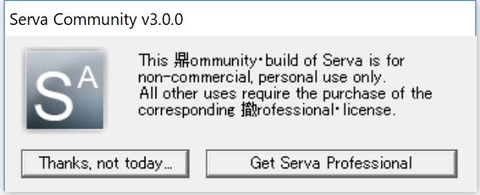
ここが分かりにくかったのですが、画面左のアイコンをクリックして、「Settings」をクリックします。
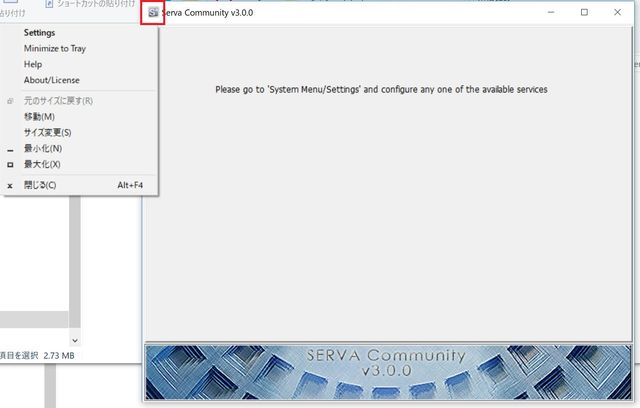
「Serva Community Settings」画面が表示されます。色んなサービスが使えますが、今回は「FTP」タブをクリックします。

Service Up/Down:FTP ServerにチェックBind FTP to this address:自分自身のアドレスを選択FTP Settings:ポート番号を指定。変更不要FTP Server user accounts:Anonymousでもいいですが、今回はユーザー「root」作成FTP Server Registered user root directory:ユーザーが利用するFTPディレクトリを指定※Anonymousの場合は、上の「FTP Server Anonymous user root directory」になります。
赤枠部分を設定したら「Browse」をクリックします。ディレクトリは事前に作っておくと便利です。ディレクトリを指定したら「select」をクリックします。

設定に問題なさそうだったら「OK」をクリックします。

ここもはまりポイントですが、画面右上の「×」をクリックしないと設定が有効になりません。何気にここではまりました・・・

起動しなおすと、以下のようにサービスが起動していることがわかります。
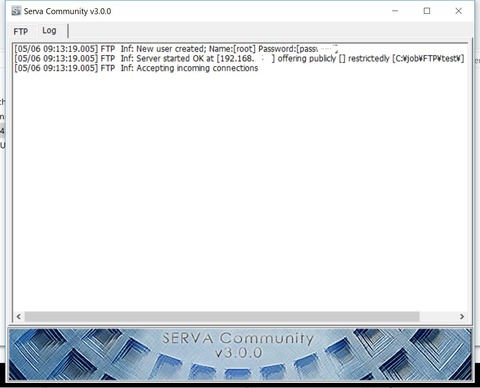
そして、クライアント側から接続できるか確認します。

# ftp <IPaddress># <ユーザー名># <パスワード>
「230 User Logged In」が表示されたら成功です。これでスループット調査などもできますね。ただ、個人的にはiPerfが簡単でお勧めですけど、FTPサーバがあれば色んな使い方もできそうですね。
DNSも簡易的に立てれるのもうれしいし、syslogなんかもいいですね。当然、Serverで軽く使ってもいいでしょうし、かなりおすすめです。
